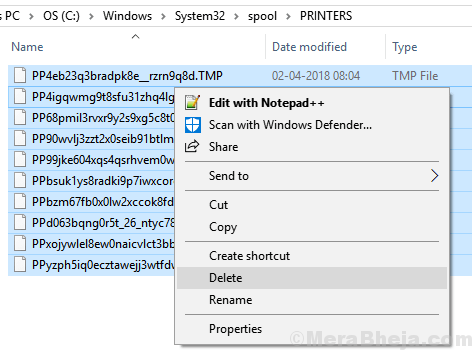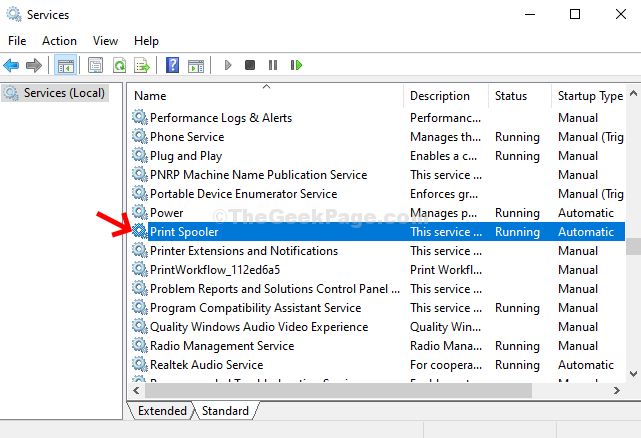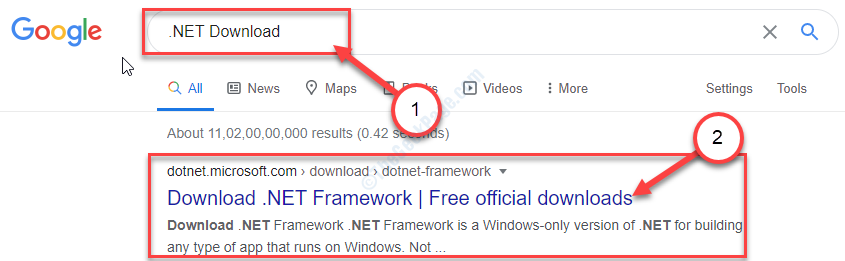Wenn Sie einen HP-Drucker zum Drucken wichtiger Papiere verwenden, stellen Sie manchmal Folgendes fest:Fehlercode - oxc4eb827f “ hat den Druckprozess gestört. Dies geschieht normalerweise aufgrund des Überflusses an fehlerhaften Registrierungen auf Ihrem Computer.
Fix-1 Hard-Reset des Druckers-
Das harte Zurücksetzen des Druckers hat das Problem für viele Benutzer gelöst. Folgen Sie diesen einfachen Schritten-
Abschaltverfahren-
1. Schalter AUF Ihren Drucker.
2. Während der Drucker umgeschaltet ist AUF, Nehmen Sie die Tintenpatronen aus Ihrem Drucker.
3. Schalter AUS Ihres Druckers, indem Sie den Netzschalter am Drucker drücken und das Netzkabel von Ihrem System trennen.
4. Fahren Sie Ihren Computer herunter.
5. Leistung AUS der WLAN-Router.
Warten Sie 60 Sekunden.
Startvorgang-
7. Schließen Sie nun das Netzkabel an Ihren Drucker an.
8. Legen Sie Ihre Patrone einfach in den Drucker ein.
9. Wende AUF Ihr Computersystem.
10. Schalten Sie im letzten Schritt den WLAN-Router ein.
Versuchen Sie, etwas mit dem Drucker zu drucken. Dieser Reset sollte Ihren Drucker reparieren.
Fix-2 Druckerdiagnose verwenden-
Es gibt eine eingebaute Druckerdiagnose, um solche Situationen zu bewältigen. Um es zu verwenden, befolgen Sie diese einfachen Korrekturen:
1. Klicken Sie einfach auf das Windows-Symbol und schreiben Sie „Fehlerbehebung“.
2. Dann drücken Sie ‘Eingeben‘.

3. Wenn der die Einstellungen Fenster erscheint, klicken Sie auf „Zusätzliche Fehlerbehebung“.

4. Klicken Sie dann auf „Fortgeschritten“, um erweiterte Einstellungen der Druckerdiagnose anzuzeigen.

5. Markieren Sie zunächst die Option „Reparaturen automatisch anwenden“.
6. Um zu den wichtigsten Diagnoseschritten zu gelangen, klicken Sie auf „Nächster“.

7. Wenn Sie das sehen,Bei welchem Drucker möchten Sie Fehler beheben?‘ erscheint, klicken Sie auf Ihren Drucker.
8. Klicken Sie dann erneut auf „Nächster“.

9. Klicken Sie einfach auf „Wenden Sie diese Korrektur an“.

10. Um die Fehlerbehebung zu schließen, klicken Sie auf „Schließen Sie die Fehlerbehebung“.

Neustart Ihren Computer zusammen mit dem Drucker.
Überprüfen Sie, ob das Problem Sie immer noch stört oder nicht.